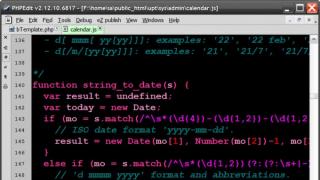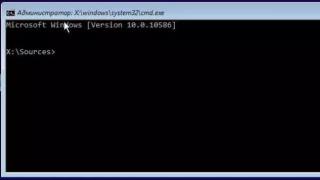Adesea, la instalarea unui nou program, asocierea fișierelor de deschis se pierde.
Ce este o asociere de fișiere?- Acesta este un fel de „lege” pentru sistem, în care este indicat cu ce program ar trebui să deschidă acest sau acel fișier.
Asocierea depinde direct de, i.e. dacă fișierul are extensia .avi sau .mp4, atunci sistemul se uită la el și stabilește că este un fișier video și caută o asociere cu programul de vizionare video instalat.
De ce se pierde asocierea fișierelor?
Când instalați un program pentru sau chiar etc. utilitare în loc de cele standard (deja preinstalate în Windows), apoi atunci când instalează programul de obicei întreabă cu ce fișiere să le asocieze (trebuie să bifați sau să debifați casetele de lângă tipurile de fișiere) și adesea utilizatorul lasă totul așa cum este .
Și atunci se dovedește că programul instalat nu este potrivit ca alternativă, sau doriți să deschideți filmul printr-un alt player, dar când porniți videoclipul, acesta se deschide în continuare prin cel pentru care este înregistrată asociația.
Puteți, desigur, pentru un caz să faceți clic dreapta pe fișier și să selectați elementul de meniu Pentru a deschide cu selectați programul pe care trebuie să îl deschideți
Dar nu faceți acest lucru de fiecare dată când deschideți un fișier!
Este mult mai bine să desemnați programul principal pentru a deschide fișierul și, dacă se întâmplă ceva, deschideți-l folosind altul.
Cum pot atribui unui program să deschidă un anumit tip de fișier?
Metoda 1: în Deschide cu
Facem exact același lucru pe care l-am descris mai sus - RMB pe fișier și selectați elementul Pentru a deschide cu, doar că acum în listă căutăm nu programul să se deschidă, ci articolul Selectați programulîn partea de jos a listei, pe care facem clic.
Va apărea o fereastră ca aceasta în care selectăm programul de care aveți nevoie. Nu uita să te uiți și să bifezi caseta de lângă ea Utilizați programul selectat pentru toate fișierele de acest tip

Dacă programul de care aveți nevoie nu este disponibil, faceți clic pe butonul Revizuire...și căutați-l în lista de programe deja instalate în folderele Program Files și Program Files (x86). Sau poate într-un alt loc unde l-ai instalat.
Metoda 2: în Proprietăți
RMB pe fișier -> în partea de jos, Proprietăți. Se va deschide o fereastră în care apăsăm butonul Schimbare

Se va deschide o fereastră, ca în metoda 1, în care trebuie să selectați un program.
Metoda 3: prin Panoul de control
Start -> Control Panel -> Default Programs -> Select Default Programs
Se va deschide această fereastră în care trebuie să selectați un program și în partea de jos elementul Selectați valorile implicite pentru acest program

Se va deschide o fereastră în care trebuie să selectați asocierile de extensii de fișiere și să faceți clic pe butonul Salvați

Restabilirea asociațiilor
Dacă, în urma unor acțiuni neglijente cu sau din cauza virușilor, ai pierdut asocierile cu fișierele din Windows XP, atunci vei fi ajutat de cel colectat de specialistul certificat Microsoft Doug Knox pentru a ajusta parametrii registrului sistemului Windows.
Pentru Windows 7 exe, lnk, bat, cmd și jpg
După despachetare, acceptați să faceți modificări și să reporniți.
Cum să resetați asocierile fișierelor
Acest lucru nu se poate face folosind metode standard sau prin intermediul registrului. Dar există un anume entuziast care a realizat un program cu ajutorul căruia acest lucru a devenit posibil.
Descărcați programul, apoi selectați tipul de fișier și faceți clic pe Ștergeți tipul fișierului

Asta e, asocierile au fost resetate și poți seta programul implicit pentru deschiderea fișierelor.
Asocierea fișierelor este o caracteristică care este încorporată în sistemul de operare Windows. Scopul său este de a determina ce program va fi utilizat atunci când utilizatorul deschide fișiere, foldere, programe.
Pentru comoditate, puteți petrece puțin timp și puteți configura acești parametri o dată - apoi acest fișier sau acel fișier va fi deschis de programul ales de dvs. Mulți utilizatori nu realizează că au capacitatea de a alege programe pentru a deschide diferite fișiere. Problema asocierii apare atunci când apar probleme și defecțiuni.
Pot exista situații în care este necesară resetarea asocierii fișierelor Windows. În primul rând, se întâmplă că pe computer sunt instalate mai multe programe care pot deschide un anumit tip. De exemplu, pentru a deschide fotografii și alte imagini, puteți selecta ACDSee, Irfan View, chiar și Paint.
Programul implicit nu se potrivește întotdeauna utilizatorului. De exemplu, Paint este convenabil pentru desen, dar unui utilizator avansat nu i-ar trece prin cap să o folosească pentru a vizualiza imagini. Dacă acest program a fost instalat accidental ca program principal, puteți fie să suferiți, fie să modificați asocierea fișierelor.
Există situații în care utilitarul care a fost folosit anterior pentru a deschide fișierul a fost șters. Dacă ștergerea a fost efectuată cu erori sau procedura în sine a fost încălcată, se întâmplă ca asocierea acesteia să rămână. Programul nu mai există, dar este conceput să funcționeze cu anumite tipuri de fișiere. Pentru a rezolva această problemă, va trebui, de asemenea, să modificați setarea de asociere. Pentru a preveni astfel de probleme în viitor, utilizați o procedură specială pentru eliminarea programelor.
În general, am văzut că situațiile în care asocierile fișierelor în Windows sunt întrerupte apar destul de des. Prin urmare, va fi util să învățați cum să configurați o asociație, să o remediați sau să o restaurați.
Există mai multe modalități de a rezolva această problemă. Să ne uităm la fiecare dintre ele.
Asocierea fișierelor în Windows 7
Pentru a restabili asocierile de fișiere în Windows 7, vom folosi următoarea metodă. Treceți mouse-ul peste fișier și faceți clic dreapta. Din lista care apare, selectați elementul care sugerează „Deschide cu...”. Va apărea o fereastră cu o listă de programe. Găsiți acolo aplicația potrivită pentru a vă deschide fișierul, salvați alegerea. Aceasta este o modalitate destul de ușoară de a atribui o asociere, dar ne vom uita la alte metode care sunt potrivite pentru alte versiuni ale sistemului de operare.
Asocieri de fișiere în Windows 8
Dacă, din cauza erorilor sau defecțiunilor de sistem, sau din cauza erorii utilizatorului, asocierea fișierelor în Windows 8 este întreruptă, probabil că veți întâmpina unele probleme. De exemplu, în locul programelor se pot deschide aplicații complet diferite. Dacă doriți să remediați această problemă, utilizați una dintre cele trei metode.

Asocierea fișierelor în Windows 10
În această versiune a sistemului de operare, dezvoltatorii au adăugat capacitatea de a restabili asocierea implicită a fișierelor în Windows. Clic Câștigă+l, găsiți fila „Sistem”, în care trebuie să găsiți setările implicite ale aplicației. Selectarea unui articol „Resetați la valorile recomandate”, readuceți setările de asociere la setările din fabrică. Toate tipurile de fișiere vor fi deschise de programele care au fost specificate în etapa de instalare a sistemului de operare. Apoi, dacă doriți să personalizați asocierile de fișiere în Windows 10, în aceeași fereastră, setați valorile care vi se potrivesc.

După cum puteți vedea, această procedură nu necesită mult timp și nu necesită abilități speciale.
Pentru a corecta erorile în asociațiile de fișiere din orice sistem de operare, puteți utiliza programe, dintre care există multe pe Internet. Sunt ușor de descărcat și complet gratuit. Programele sunt ușoare și au o interfață intuitivă, ceea ce le face ușor de utilizat. De exemplu, potrivit pentru Windows 7 și 8 Fixator de asociere a fișierelorȘi Unassoc. Cu aceste utilitare, puteți rezolva rapid și eficient încălcările asocierii fișierelor.
Ajutați-mă să mă asigur că fișierele sunt în mod constant blocate de un singur program.
Asocierea fișierelor este un lucru indispensabil. Trebuie doar să alegeți o dată ce program va deschide acest fișier sau acel fișier și nu veți mai avea griji. Cu toate acestea, instalarea unei asocieri de fișiere nu decurge întotdeauna fără probleme, mai ales dacă programul a fost dezinstalat incorect.
Se întâmplă că ați selectat complet programul greșit în „ Pentru a deschide cu”, și a bifat și caseta Utilizați programul selectat pentru toate fișierele de acest tip. Și apoi s-a dovedit că era nevoie de un program complet diferit...
Sau, să zicem, programul a fost dezinstalat incorect, iar asocierea lui cu diferite fișiere a rămas. Primim un paradox - nu există program, există o asociație. Și Windows încearcă cu disperare să deschidă fișierul folosind un program care a dispărut deja.
Puteți rezolva toate problemele cu asocierile de fișiere în Windows 7 în următoarele 4 moduri.
Asocieri de fișiere: Deschide cu dialog
Mai întâi încercați să utilizați din nou caseta de dialog Pentru a deschide cu. Probabil știți cum să faceți acest lucru - faceți clic dreapta pe orice fișier, selectați comanda Pentru a deschide cu iar apoi programul dorit.
Dacă metoda nu ajută și asocierea fișierelor nu s-a schimbat, treceți mai departe.
Asocieri de fișiere: program de schimbare
Acum avem nevoie Panou de control. Faceți clic pe linkul din el Programe, apoi pe link Scopul programului de a deschide fișiere de acest tip.
Se va deschide o fereastră Maparea tipurilor de fișiere sau a protocoalelor la anumite programe, în care trebuie doar să selectați extensia de fișier necesară și să faceți clic pe butonul Schimbați programulși specificați aplicația dorită.

Asociația insidioasă nu renunță? Să intrăm în registrul de sistem.
Asocieri de fișiere: registru de sistem
Faceți clic pe butonul startși introduceți comanda în câmpul de căutare regedit, apoi apăsați tasta

În cele din urmă, metoda finală este utilizarea programului Unassociate File Types.
Asocieri de fișiere: programul Anulați asocierea tipurilor de fișiere
Nici măcar nu este un program, este doar un mic utilitar. Dar, cu ajutorul său, puteți șterge orice asociere, precum și un tip de fișier direct din registrul de sistem - cu alte cuvinte, vă permite să economisiți timp și să nu intrați în registru.
Programul este la fel de simplu ca un cheburek. Lansat, selectat tipul de fișier și apăsat pe butonul Eliminați asocierea fișierelor(Eliminați asocierea fișierelor) sau Ștergeți tipul fișierului(Ștergeți tipul de fișier din registrul de sistem, ca în exemplul anterior).

 Bună ziua dragi cititori, astăzi am fost atins de un subiect Cum, și anume lansarea incorectă a programelor și fișierelor.
Bună ziua dragi cititori, astăzi am fost atins de un subiect Cum, și anume lansarea incorectă a programelor și fișierelor.
Odată ce o prietenă mi-a cerut să-mi dau seama, fiica ei urca undeva și fișierele .exe puteau fi lansate doar dintr-o fereastră a deschide cu. Am rezolvat această problemă schimbând setările de registry, totul a fost rezolvat. Toți au fost fericiți și cumva acest subiect a fost uitat, dar astăzi am întâlnit din nou această problemă pe alt computer și am decis să scriu un articol pentru a ajuta oamenii cu această problemă!
Să luăm în considerare 5 opțiuni pentru restabilirea asocierii, pentru că asta se poate întâmpla oricui, chiar dacă ești un utilizator experimentat, nu suntem imuni de nimic!
Oricine se poate găsi într-o astfel de situație pentru că... În zilele noastre există o mulțime de viruși și programe spyware. Și acest lucru se poate întâmpla chiar dacă aveți cea mai recentă actualizare. Dacă se întâmplă acest lucru, în primul rând, verificați computerul de la, ceva fiabil și de la. Poate totul se va rezolva în acest fel, dar procentul este foarte mic încât astfel veți putea restabili asocierea fișierelor.

De ce se întâmplă asta?
În primul rând, acest lucru se întâmplă deoarece este posibil să fi descărcat un program spion, o eroare de sistem sau să fi prăbușit accidental. Asocierea fișierelor. Oricare ar fi cazul, trebuie corectat în orice fel. Și acum ne vom uita la câteva, iar tu vei alege metoda care îți place, cred iti va placea rezultatul!
Cum să restabiliți asocierea fișierelor în 5 moduri?
Primul cale (pentru Windows XP) - cel mai simplu mod de a restabili asocierile de fișiere, fără a interfera cu registrul, dar nu ajută întotdeauna, dar este mai bine să o încercați mai întâi.


Să mergem Calculatorul meuîn panoul de sus selectați serviciu>> fila. De asemenea, vă puteți autentifica prin panou de control paragraful .
Selectați rezoluția necesară în care sunteți confuz și faceți clic restabili.
A doua cale reparați descărcați arhiva pregătită pentru dvs. și rulați fișierele necesare. Numele fișierelor corespund extensiei cu care aveți o problemă.
Primul fișier va restabili asocierea tuturor fișierelor.

În al doilea, puteți selecta separat ce asociere trebuie restaurată.

A treia cale oferă compania Kaspersky, care a dezvoltat programul CleanAutoRun.

Descrierea poate fi găsită la site oficial. Și, de asemenea, un utilitar numit FileAssociationFixer.

Descărcați gratuit FileAssociationFixer:

A patra metodă restabiliți asocierea fișierelor. Trebuie să descărcați programul AVZ.

După lansare, accesați Fişierși selectați Restaurarea sistemului bifați caseta de acolo Restaurarea parametrilor de lansare a fișierelor (.exe, .com, .pif).
A cincea metodă constă în introducerea comenzilor în Windows. Reporniți computerul înainte de a porni Windows F8și selectați Modul sigur cu suport pentru linia de comandă. Și introduceți următoarele comenzi.
| assoc.exe = fișier exe assoc.lnk = fișier lnk assoc.bat = fișier bat |
Asta e tot, sper in tine totul va avea succes iar această zi nu te va întrista :) Dacă există și alte modalități de a te recupera, scrie în comentarii, le voi lua mereu în considerare.
Un program pentru gestionarea asociațiilor de fișiere.
Administra Permisiunile pentru fișiere pot fi obținute și folosind programe. Vă voi arăta acum două dintre ele.
Primul program gratuitAnulați asocierea tipului de fișier.

Funcționează doar pe Windows 7 și Windows Vista.

Un program simplu pentru a schimba asociațiile de fișiere.
Al doilea Programul OpenWith.


Program gratuit poate adăuga și edita asociații de fișiere, precum și indicați ce program să deschidă această sau acea extensie de fișier.
Asta e tot, sper ca te-am ajutat restabiliți asocierea fișierelor. 🙂
Am adus recent un laptop în care aproape toate comenzile rapide de pe desktop sunt aceleași - ca fișierele Windows Media Center (WMC) ). În același timp, lansează doar un centru media. În lipsa proprietarului, copiii au făcut clic pe ceva. În principiu, totul este foarte simplu. În acest caz, am încercat să deschidem aplicația ( EXE) prin WMC , cel mai probabil ați tras accidental comanda rapidă a aplicației. Ca urmare, asocierile de fișiere au fost rupte și toate fișierele au început să fie deschise de centrul media, chiar și editorul de registry și linia de comandă nu au putut fi pornite. Media Center a devenit programul implicit pentru deschiderea tuturor aplicațiilor (EXE) și pentru toate fișierele asociate aplicațiilor. De exemplu, programul implicit pentru toate fișierele text (TXT) este Windows Notepad (Notepad.exe). Deoarece Notepad este și o aplicație cu extensie EXE, atât Notepad, cât și toate documentele text au început să fie deschise prin Media Center.
A trebuit să intru online de pe computer, să găsesc informații și să aduc totul înapoi la normal. Pentru a face acest lucru, trebuie să resetam programele la setările lor implicite și să restabilim asocierile originale de fișiere cu programele corespunzătoare.
1.Descărcați arhiva și extrageți fișierul pe care îl conține Asociații de fișiere implicite.reg .
2. Rulați (dublu clic)* fișierul de registry despachetat și confirmați adăugarea datelor la registry Windows.
Important: Această remediere este doar pentru Windows 7.
3. Reporniți computerul.
Veți vedea că comenzile rapide ale aplicației revin treptat la aspectul lor normal.
Amintiți-vă că fișierele care nu sunt asociate cu programe dintr-un Windows 7 proaspăt instalat (de exemplu, MKV, PSD) va pierde asociațiile înființate. Va trebui să atribuiți manual programe implicite unor astfel de fișiere ( Pentru a deschide cu).
* Dacă apare o eroare când faceți dublu clic pe fișierul de registry (WMC pornește), apoi faceți clic dreapta pe fișier și selectați Deschideți cu > Selectați programul > Editorul de registru . Asigurați-vă că caseta de selectare este bifată Utilizați programul selectat pentru toate fișierele de acest tip și apăsați Bine. Dacă Editorul Registrului lipsește din fereastră Selectarea programului, apoi apăsați butonul Revizuire, deschideți folderul Windows, găsiți și selectați fișierul din acesta regedit.exeși apăsați Deschis.
Puteți încerca această opțiune, semnificația este aceeași:
1.Creează reg -file: deschide notepad și introduce aceste rânduri
Windows Registry Editor versiunea 5.00
[HKEY_CLASSES_ROOT\exefile\shell]
[HKEY_CLASSES_ROOT\exefile\shell\open]
„EditFlags”=hex:00,00,00,00
[HKEY_CLASSES_ROOT\exefile\shell\open\command]
@="\"%1\" %*"
[HKEY_CLASSES_ROOT\exefile\shell\runas]
[HKEY_CLASSES_ROOT\exefile\shell\runas\command]
@="\"%1\" %*"
2. Apelați-l printr-un nume arbitrar, de exemplu,
resetați fișierul. reg , și lansați făcând dublu clic pe reg -fisier cu butonul stanga al mouse-ului. sunteți de acord cu modificările și reporniți computerul.
Totul a mers pentru mine. Mult noroc și ție!
Iată un mic tabel cu fișiere pentru care puteți reseta asocierile (numai pentru Windows 7):